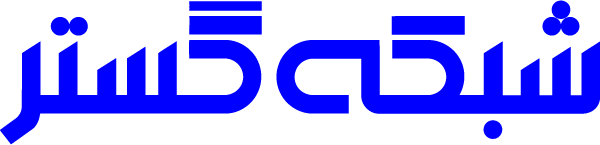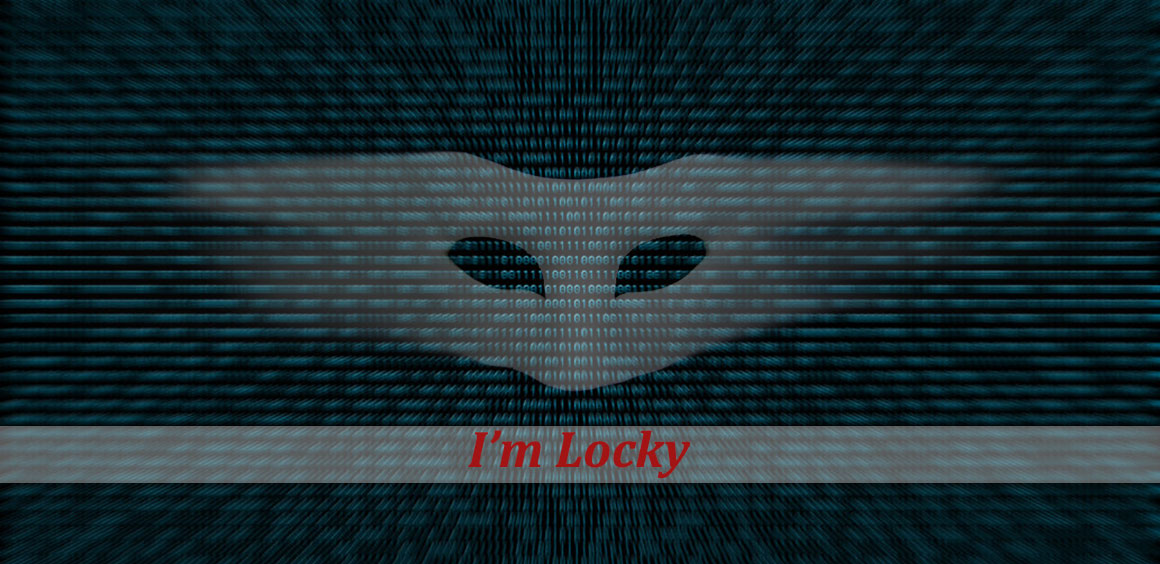
تغییر پسوند فایلها به lukitus در نسخه جدید Locky
به گزارش شرکت مهندسی شبکه گستر، نسخه جدیدی از باجافزار Locky از طریق کارزارهای هرزنامهای در حال انتشار است که در آن به پسوند فایلهای رمزگذاری شده lukitus الصاق میشود.
عنوان هرزنامههای ناقل این باجافزار < No Subject > و در برخی نمونه ها Emailing – CSI-034183_MB_S_7727518b6bab2 گزارش شده است. پیوست این هرزنامهها نیز فایلی فشرده شده از نوع ZIP یا RAR حاوی فایلهای JS است. اجرای فایل JS سبب دریافت فایل مخرب باجافزار Locky از سرور فرماندهی و اجرای آن بر روی دستگاه میشود.
در ادامه باجافزار اقدام به رمزگذاری فایلهای پرکاربرد نموده و نام و پسوند آنها را بر اساس الگوی زیر تغییر میدهد:
[first_8_hexadecimal_chars_of_id]-[next_4_hexadecimal_chars_of_id]-[next_4_hexadecimal_chars_of_id]-[4_hexadecimal_chars]-[12_hexadecimal_chars].lukitus
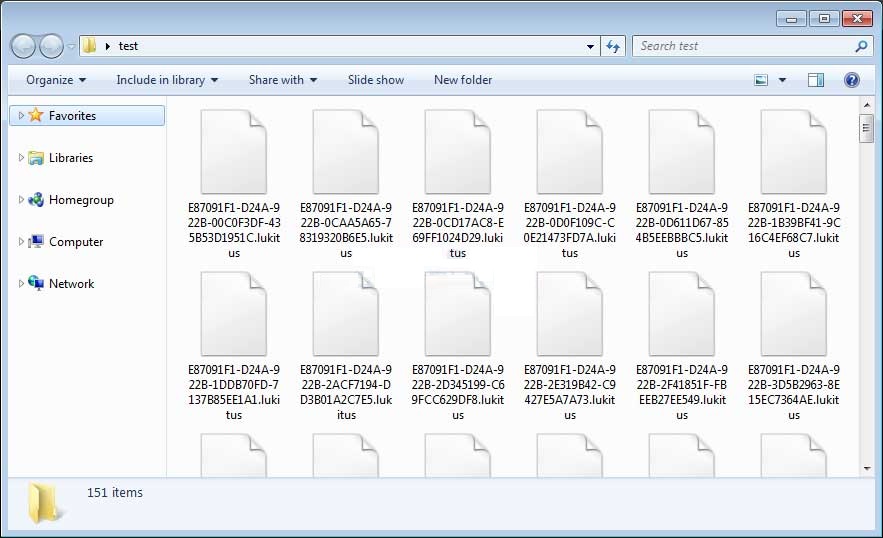
پس از پایان فرآیند رمزگذاری، فایل دریافت شده از اینترنت از روی دستگاه حذف شده و اطلاعیه باجگیری که در آن نحوه پرداخت باج توضیح داده شده است نمایش داده میشود. نام فایلهای مربوط به اطلاعیه باجگیری lukitus.htm و lukitus.bmp است.
مبلغ اخاذی شده در این نسخه 0.49 بیتکوین معادل حدود دو هزار دلار است.
جزییات کامل در خصوص باجافزار Locky در اینجا قابل دریافت و مطالعه است.
همچون همیشه، برای ایمن ماندن از گزند باجافزارها، رعایت موارد زیر توصیه میشود:
- از ضدویروس قدرتمند و بهروز استفاده کنید. نمونه بررسی شده در این گزارش توسط ضدویروس های McAfee و Bitdefender به ترتیب با نام های RDN/Generic.grp و Trojan.GenericKD.12154181 شناسایی می شود.
- از اطلاعات سازمانی بهصورت دورهای نسخه پشتیبان تهیه کنید. پیروی از قاعده ۱-۲-۳ برای دادههای حیاتی توصیه میشود. بر طبق این قاعده، از هر فایل سه نسخه میبایست نگهداری شود (یکی اصلی و دو نسخه بعنوان پشتیبان). فایلها باید بر روی دو رسانه ذخیرهسازی مختلف نگهداری شوند. یک نسخه از فایلها میبایست در یک موقعیت جغرافیایی متفاوت نگهداری شود.
- از نصب فوری آخرین اصلاحیههای امنیتی اطمینان حاصل کنید.
- با توجه به انتشار بخش قابل توجهی از باجافزارها از طریق فایلهای نرمافزار Office حاوی ماکروی مخرب، بخش ماکرو را برای کاربرانی که به این قابلیت نیاز کاری ندارند با انتخاب گزینه “Disable all macros without notification” غیرفعال کنید. برای غیرفعال کردن این قابلیت، از طریق Group Policy، از این راهنما و این راهنما استفاده کنید.
- در صورت فعال بودن گزینه “Disable all macros with notification” در نرمافزار Office، در زمان باز کردن فایلهای Macro پیامی ظاهر شده و از کاربر خواسته میشود برای استفاده از کدهای بکار رفته در فایل، تنظیمات امنیتی خود را تغییر دهد. آموزش و راهنمایی کاربران سازمان به صرفنظر کردن از فایلهای مشکوک و باز نکردن آنها میتواند نقشی مؤثر در پیشگیری از اجرا شدن این فایلها داشته باشد. برای این منظور میتوانید از این دادهنماییها استفاده کنید.
- ایمیلهای دارای پیوست ماکرو را در درگاه شبکه مسدود کنید. بدین منظور میتوانید از تجهیزات دیواره آتش، همچون Sophos بهره بگیرید.
- سطح دسترسی کاربران را محدود کنید. بدین ترتیب حتی در صورت اجرا شدن فایل مخرب توسط کاربر، دستگاه به باجافزار آلوده نمیشود.
- در دوره های آگاهی رسانی شرکت مهندسی شبکه گستر، شرکت کنید. شرکت در این دورهها برای مشتریان شرکت مهندسی شبکه گستر رایگان است.